Pasos para realizar una restauración del sistema en Windows 11

Si experimentas errores o bloqueos, sigue los pasos para una restauración del sistema en Windows 11 para regresar tu dispositivo a una versión anterior.

¿Te quedaste atascado con el error BCD corrupto en Windows? ¿Su dispositivo está atascado en la pantalla de carga? Te tenemos cubierto.
Cada vez que presiona el botón de encendido en su dispositivo, su sistema pasa por un proceso de arranque para cargar el sistema operativo y todas sus funciones. Entonces, el arranque es básicamente el proceso en el que su máquina se prepara y carga varios otros procesos en segundo plano. Por lo tanto, esta es la razón por la que el arranque también se conoce como "Inicio", ya que el sistema operativo se prepara para funcionar.
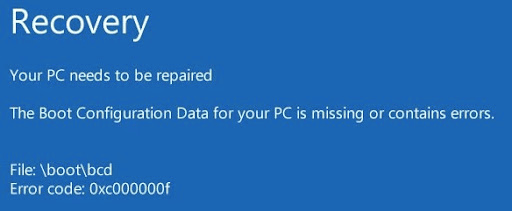
Pero, ¿no hemos enfrentado todos esos tiempos difíciles en los que su dispositivo se iniciaba lentamente o se quedaba atascado en la pantalla azul? Sí, seguramente indica una señal de mal funcionamiento del sistema cuando su sistema no puede cargar el sistema operativo y otras funciones. El tiempo de inicio lento también es motivo de preocupación. Cuando su dispositivo esté en buenas condiciones de funcionamiento, más rápido será el tiempo de arranque y se lo dirigirá instantáneamente al escritorio unos segundos después de presionar el botón de encendido.
Antes de discutir cómo podemos lidiar con el error BCD corrupto, obtengamos una comprensión básica de qué es BCD y por qué es importante.
Lea también: Cómo reparar el código de error 0xc0000001 en Windows 10 al iniciar (2021)
¿Qué es BCD? ¿Cómo se corrompe?
BCD (Datos de configuración de arranque) es un componente crucial del sistema operativo Windows. Tal como sugiere el nombre, el sistema utiliza los datos de configuración de arranque cada vez que se inicia el proceso de arranque en su máquina. Por lo tanto, cuando el BCD se daña o falta, es posible que no pueda acceder a su dispositivo o datos y, de hecho, se quede atascado en la carga en un bucle muerto.
Una de las razones más comunes que pueden eliminar el BCD o hacer que se pierda es la falla de la unidad de disco duro. La instalación incorrecta de un programa o del sistema operativo también puede dañar los datos de configuración de arranque.
Bueno, lo bueno es que puede superar fácilmente este problema reconstruyendo el BCD o simplemente restableciendo Windows a su configuración predeterminada.
Lea también: Error de pantalla azul PFN LIST CORRUPT en Windows 10
¿Cómo reparar un error BCD dañado en Windows?
Lista de contenidos
1. Reconstruya el BCD
Paso 1: cree una unidad de arranque
Dirígete a la página web oficial de Microsoft, descarga la herramienta de creación de medios .
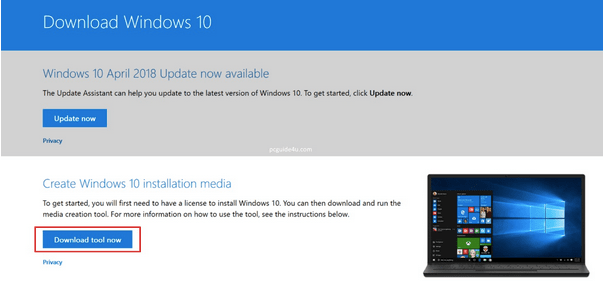
Conecte una unidad USB a su dispositivo con al menos 8 GB de espacio de almacenamiento libre.
Ejecute la herramienta de creación de medios, acepte los términos y el acuerdo para continuar.
Seleccione la opción “Crear medio de instalación (unidad flash USB, DVD o archivo ISO”). Presione el botón Siguiente.
Elija su idioma, arquitectura y edición de dispositivo preferidos en el menú desplegable. Toque Siguiente para continuar.
Seleccione "Unidad USB". Toque Siguiente.
Siga las instrucciones en pantalla para crear una unidad USB de arranque que se utilizará en el Paso 2.
Lea también: Cómo crear una unidad USB de arranque de Windows 11
Paso 2: reconstruya el BCD
Conecte la memoria USB de arranque a su dispositivo para reconstruir el BCD. Una vez que la unidad flash esté conectada a su PC con Windows, siga estos pasos rápidos.
Pulse el icono de Windows situado en la barra de tareas, seleccione el "botón de encendido". Ahora, mantenga presionada la tecla Shift y luego seleccione la opción "Reiniciar" para realizar la resolución de problemas a través de las opciones de Inicio avanzado.
Una vez que su dispositivo se reinicie, verá una nueva ventana en la pantalla con una variedad de opciones. Seleccione "Solucionar problemas".
Seleccione "Opciones avanzadas".
Ahora elija "Símbolo del sistema".
En la ventana del símbolo del sistema, escriba el siguiente comando y presione Entrar para ejecutarlo.
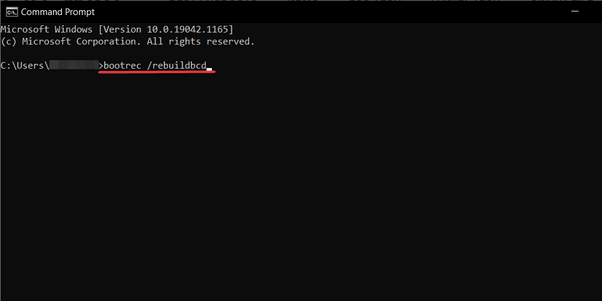
bootrec /rebuildbcd
Una vez que la operación para reconstruir el BCD se complete con éxito, ejecute también los comandos mencionados a continuación en el mismo orden.
attrib c:\boot\bcd -h -r -s
ren c:\boot\bcd bcd.old
bootrec /rebuildbcd
Salga de la Terminal y luego reinicie su dispositivo para verificar si todavía encuentra el error BCD corrupto en su dispositivo.
2. Restablecer Windows
Si reconstruir ese BCD no ayudó a corregir el error BCD corrupto, esto es lo que haremos.
Inicie la búsqueda del menú Inicio, escriba "Opciones de recuperación" y presione Entrar.
Toque el botón "Comenzar" que se encuentra debajo de la opción "Restablecer esta PC".
Seleccione "Conservar mis archivos" si no desea perder sus archivos y datos personales durante el proceso de recuperación.
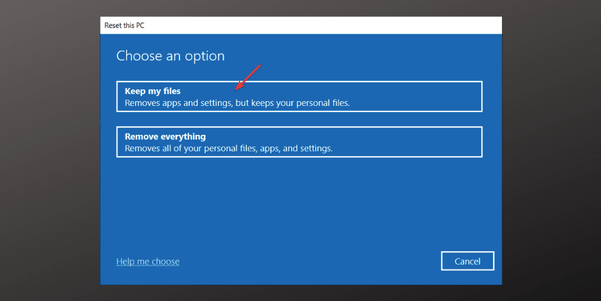
Siga las instrucciones en pantalla y restaure su PC a su configuración predeterminada.
Lea también: [CORREGIDO]: “Hubo un problema al restablecer su PC con Windows 10. No se hicieron cambios"
3. Utilice la función Restaurar sistema
La utilidad Restaurar sistema lo ayudará a restaurar su dispositivo a un punto de control anterior y deshacer todos los cambios recientes que han estado causando problemas en su máquina. Para usar Restaurar sistema en Windows, siga estos pasos.
Inicie el cuadro de búsqueda del menú Inicio, escriba "Crear un punto de restauración" y presione Entrar.
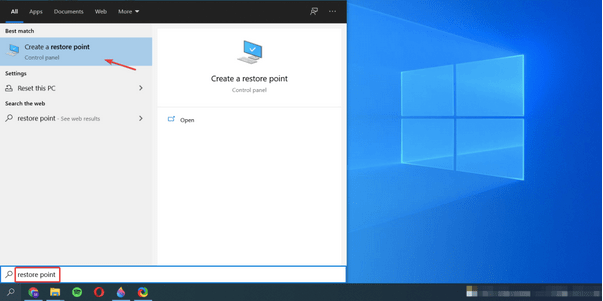
En la ventana Propiedades del sistema, cambie a la pestaña "Protección del sistema".
Toque el botón "Restaurar sistema".
Seleccione cualquier punto de restauración de la lista y presione el botón Siguiente.
Conclusión
Aquí hay algunas soluciones que puede utilizar para corregir el error BCD corrupto en Windows. Hay muchas formas de superar este obstáculo. Puede reconstruir el BCD o restablecer su dispositivo para reparar los datos de configuración de arranque corruptos.
Para cualquier otra consulta o ayuda, ¡no dudes en utilizar el espacio de comentarios!
Si experimentas errores o bloqueos, sigue los pasos para una restauración del sistema en Windows 11 para regresar tu dispositivo a una versión anterior.
Si estás buscando las mejores alternativas a Microsoft Office, aquí tienes 6 excelentes soluciones para comenzar.
Este tutorial te muestra cómo puedes crear un icono de acceso directo en el escritorio de Windows que abre un símbolo del sistema en una ubicación específica de la carpeta.
¿Es Start11 mejor que la barra de tareas de Windows? Echa un vistazo a algunas de las ventajas clave que Start11 tiene sobre la barra integrada de Windows.
Descubre varias maneras de solucionar una actualización de Windows dañada si tu máquina tiene problemas después de instalar una actualización reciente.
¿Estás luchando por descubrir cómo establecer un video como protector de pantalla en Windows 11? Revelamos cómo hacerlo utilizando un software gratuito que es ideal para múltiples formatos de archivos de video.
¿Te molesta la función Narrador en Windows 11? Aprende cómo deshabilitar la voz del narrador de múltiples maneras fáciles.
Mantener múltiples bandejas de entrada de correo electrónico puede ser complicado, especialmente si tienes correos importantes en ambos. Este artículo te mostrará cómo sincronizar Gmail con Microsoft Outlook en dispositivos PC y Mac de Apple.
Cómo habilitar o deshabilitar el sistema de archivos cifrados en Microsoft Windows. Descubre los diferentes métodos para Windows 11.
Te mostramos cómo resolver el error Windows no puede iniciar sesión porque no se puede cargar su perfil al conectar a una computadora a través de Escritorio Remoto.






